 自动从记录格式创建数据库表格
自动从记录格式创建数据库表格 自动从记录格式创建数据库表格
自动从记录格式创建数据库表格可以从记录格式创建数据库表格。这些步骤快速地创建一个数据库表并将对象链接到该表:
● 连接到一个数据库,如数据库连接所述。连接到一个空的 sql 数据库是最容易的方法。
● 如以下步骤所述选择记录格式并创建数据库行。
● 如以下步骤所述将具有该记录格式的对象连接到数据库表。新表格自动链接至新的记录格式。
从记录格式创建数据库表格:
选择工具 > 数据库 > 记录格式连接。
“记录格式数据库连接”对话框将会打开,列出当前文件中可用的记录格式。
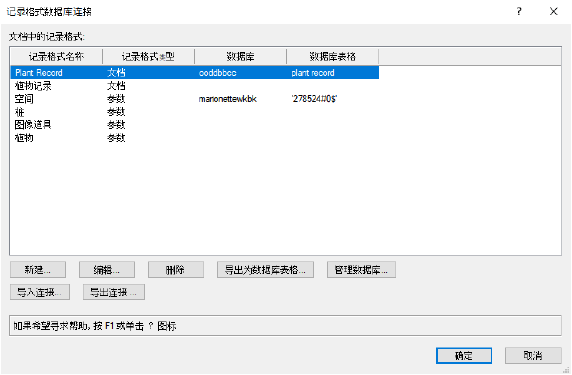
选择记录格式,然后单击导出为数据库表格。
“导出为数据库表格”对话框打开。
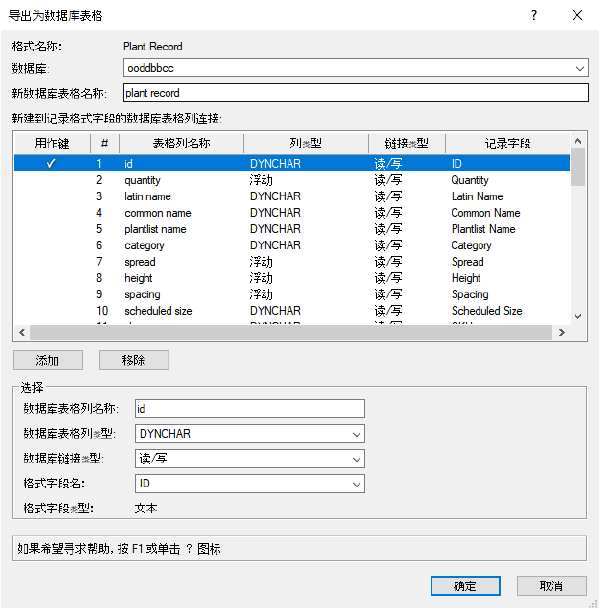
指定要创建的数据库表格列的参数。将按照列示的顺序创建列;要更改数据库表格列的顺序,单击并在 # 列内拖动。
单击关闭以返回到“导出为数据库表格”对话框,并根据需要对表格列作出进一步调整。
单击确定。
具有该格式的每个记录字段成为新数据库表格的一列。
数据库行当前是空的;绘图中的对象需要连接到该表以填充数据。在这个例子中,创建了植物记录数据库,因此需要连接绘图中的植物。选择绘图中的所有植物。
使用选择类似工具可轻松地选择应连接到数据库的具有某个类型的所有对象。
选择工具 > 数据库 > 对象连接。
因为选择了几个对象,“多对象数据库连接”对话框打开。
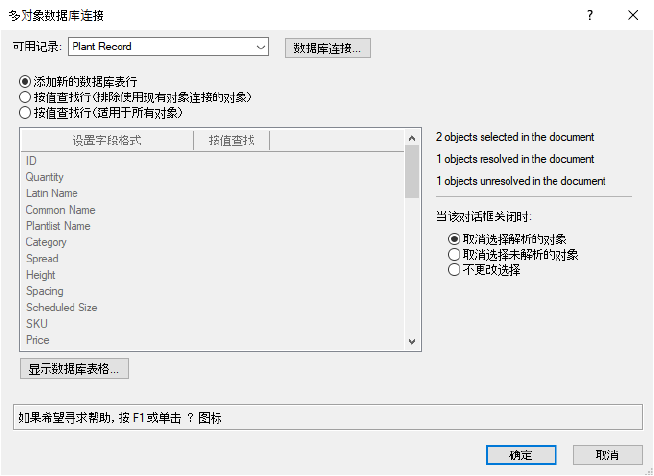
从可用记录列表选择适用记录,然后选择添加新的数据库表行选项。
单击确定。
要验证数据库行存在并且已填有数据,请选择工具 > 数据库 > 管理数据库。为选择的记录格式创建了数据库行。

单击显示表格。
一个对话框打开,显示关联记录格式的数据库表。
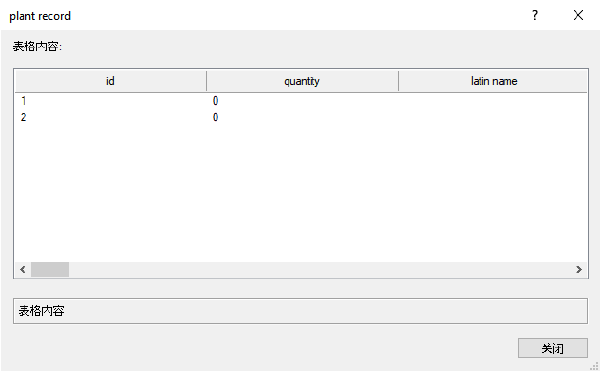
含有记录的对象连接到数据库表的行。表格填有来自绘图中的对象的记录格式的数据。
~~~~~~~~~~~~~~~~~~~~~~~~~